win8系统应用商店一直转圈圈进不了的办法介绍
更新日期:2019-03-10 10:29 作者:w8系统下载 来源:w8xitong.com
很多用户都喜欢在电脑上安装win8系统,但是有时候可能会遇到win8系统应用商店一直转圈圈进不了的情况。最近有不少用户到本站咨询win8系统应用商店一直转圈圈进不了的问题该怎么处理?虽然解决方法很简单,但是大部分用户不清楚win8系统应用商店一直转圈圈进不了到底要如何搞定?其实步骤很简单,只需要一、清理应用缓存 二、替换文件就ok了。本教程就给大家演示一下win8系统应用商店一直转圈圈进不了详细的解决步骤:

处理办法如下:
一、清理应用缓存
按windows+R,输入wsreset,按回车键,清理完成后重新打开应用商店。
二、替换文件
建议您新建一个账户,打开应用商店。然后把当前账户的应用商店的目录(winstore_cw5n1h2txyewy)替换掉。
具体步骤:是在新建一个账户后,打开应用商店,将新建账户下的winstore_cw5n1h2txyewy 文件拷贝到故障用户的同名文件夹内。
应用商店位置在C:\Users\用户名\Appdata\Local\packages\winstore_cw5n1h2txyewy
三、如果 C:\programdata\Microsoft\windows\AppRepository 文件夹不见了,只要在C:\programdata\Microsoft\windows\路径下创建一个AppRepository 文件夹。并且按windows+x,选择命令提示符(管理员),运行下面命令:
powershell -Executionpolicy Unrestricted Add-Appxpackage -disabledevelopmentMode -Register $Env:systemRoot\winstore\AppxManifest.xml
四、获取Apps文件权限
1、对于文件或文件夹,右键属性,安全标签;选中“组或用户名”里的Administrators,点击下方的高级;
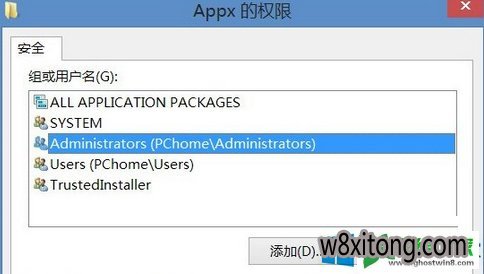
2、在新打开的窗口里点击上方的“更改”;
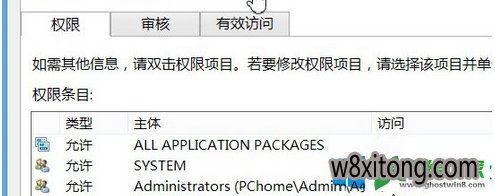
3、接着在新窗口下方输入框里输入本机的登录用户名并点击“检查名称”,随后点击各窗口的确定依次关闭它们;
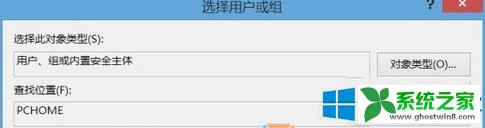
4、回到最初的权限窗口,将Administrators的权限勾选“完全控制”,最后确定回到文件夹或注册表即可;

5、获取完全控制权限。
以上就是win8.1应用商店一直转圈圈进不了的处理办法了,使用上述的四种方法可以加快win8.1打开的速度,如果你觉得win8.1应用商店的打开速度太慢了也可以试一下。
上文所分享的,便是win8系统应用商店一直转圈圈进不了的办法介绍了,希望戳进来的学习的用户朋友们都能有所收获。
系统推荐
 999宝藏网ghost_W8.1_64位_绝对装机版_2016.07
999宝藏网ghost_W8.1_64位_绝对装机版_2016.07
 番茄花园Ghost Win8.1 x64 特别装机版v2019年05月(无需激活)
番茄花园Ghost Win8.1 x64 特别装机版v2019年05月(无需激活)
 番茄花园Ghost Win8.1 x64 特别装机版v2019年05月(无需激活)
番茄花园Ghost Win8.1 x64 特别装机版v2019年05月(无需激活)
- 999宝藏网 GHOST W8.1 X64 快速装机版 V2015.03 03-04
- 番茄花园Ghost Win8.1 X64 快速装机版V2018年07月(免激活) 06-25
- 【2014.09】电脑公司Ghost W8.1X64特别装机版(64位)系统 08-25
- 系统之家Ghost W8.1 32位 完美装机版 v2020.03 03-05
- 系统之家 Ghost W8.1 32位 体验装机版 2016.04 03-28
- 雨林木风Ghost Win8.1 (X64)安全防护版V201701(激活版) 01-13
- 999宝藏网 GHOST W8.1 64位 专业旗舰版 v2015.09 09-06
- 雨林木风Ghost_W8.1_64位(免激活)专业版_2016.07出品 07-09
- 雨林木风Win8.1 2019.10 32位 内部装机版 10-01
- 雨林木风Ghost Win8.1 X32 极速装机版2018年06月(激活版) 05-26
- 深度技术 GHOST W8.1 64位 安全稳定版 2015.03 03-04
- 新萝卜家园 Ghost W8.1 64位 装机版 2016.07 07-01
- 新萝卜家园Ghost Win8.1 64位 最新装机版2018年11月(免激活) 10-28
- 新萝卜家园Ghost Win8.1x86 稳定装机版2020.12(无需激活) 11-16
- 深度技术 Ghost W8.1 32位 装机版 2016.07 07-01
- 1 雨林木风 win10 32位 装机优化版 V2022.11
- 2 绿茶系统GHOST W8.1 32位 装机版 2016.08(永久激活)
- 3 新萝卜家园Whost W8.1 64位 装机版 2016.08(自动激活)
- 4 电脑公司Ghost Win8.1x86 全新装机版v2020.07月(自动激活)
- 5 中关村系统 Ghost W8.1 X64 电脑城装机版 2016.04
- 6 中关村系统GHOST W8.1 64位 装机版 2016.08(永久激活)
- 7 番茄花园Ghost Win8.1x86 最新装机版V2020.05月(完美激活)
- 8 番茄花园GHOST W8.1 64位 官方稳定版 2015.03
- 9 深度技术Win8.1 64位 经典装机版 2020.12
- 10 深度技术Ghost Win8.1 x32 精简装机版V2017.11月(完美激活)
- 1 电脑公司Ghost Win8.1 x64 精选纯净版2020.06(无需激活)
- 2 大地系统Ghost Win8.1x86 精选纯净版2019.01(永久激活)
- 3 雨林木风Window8.1 v2020.05 32位 热门纯净版
- 4 中关村Ghost Win8.1 (X64) 万能纯净版2018V01(免激活)
- 5 新萝卜家园Ghost Win8.1x86 全新纯净版V202011(免激活)
- 6 电脑公司Ghost Win8.1 x64 家庭纯净版v2021年05月(免激活)
- 7 深度技术Ghost Win8.1x86 好用纯净版2021V03(激活版)
- 8 番茄花园Ghost Win8.1x86 经典纯净版v2019.01(永久激活)
- 9 系统之家Windows8.1 64位 快速纯净版 v2020.03
- 10 雨林木风Ghost Win8.1 32位 可靠纯净版 v2018.02(自动激活)
- 1 笔记本通用Ghost W8.1 32位 可靠装机版 2016年09月
- 2 华硕笔记本&台式机 Ghost W8.1X64专业装机版 v2014.11
- 3 中关村Ghost Win8.1 X32位 特别笔记本通用版V201702(免激活)
- 4 U启动Ghost Win8.1 x32 笔记本通用版2017v04(免激活)
- 5 老毛桃Ghost Win8.1 X64位 大神笔记本通用版2017年02月(自动激活
- 6 惠普系统 Ghost W8.1 X86 专业装机版 v2014.10
- 7 2345系统Ghost Win8.1 x32位 笔记本通用版2018.10月(免激活)
- 8 华硕笔记本&台式机专用系统 GhostW8.1 X86专业版(32位)2014.08
- 9 电脑店Ghost Win8.1 (64位) 笔记本通用版2018V06(激活版)
- 10 Ghost W8.1 64位 笔记本通用版 V2016.09(自动激活)
